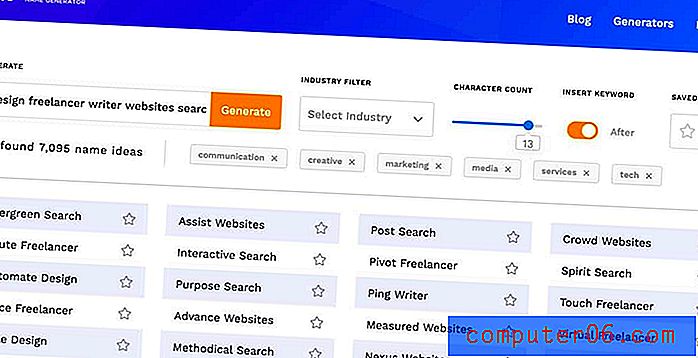Come installare un'app su un iPhone 6
Esistono molte app incluse in un iPhone predefinito, ma sono solo la punta dell'iceberg quando si tratta delle funzionalità del tuo dispositivo. L'App Store contiene una vasta selezione di app per giochi, intrattenimento, utilità e produttività. Potresti già avere in mente un'app che vorresti installare.
Ma se sei un nuovo utente di iPhone o non hai mai avuto motivo di scaricare una nuova app, potresti non essere sicuro di come iniziare l'installazione di app. Il nostro tutorial di seguito ti mostrerà dove andare sul tuo dispositivo per trovare, scaricare e installare un'app sul tuo iPhone 6.
Installazione di un'app su un iPhone 6 in iOS 9
I passaggi di questo articolo sono stati eseguiti su un iPhone 6 Plus, in iOS 9.3. Questi passaggi funzioneranno su altri dispositivi iPhone utilizzando le stesse versioni di iOS. Il processo è anche molto simile per altre versioni di iOS.
Passaggio 1: tocca l'icona dell'App Store .

Passaggio 2: tocca l'opzione Cerca nella parte inferiore dello schermo. Ciò presuppone che tu conosca il nome dell'app che desideri installare. In caso contrario, selezionare una delle altre opzioni nella parte inferiore dello schermo (come ad esempio i grafici principali ).
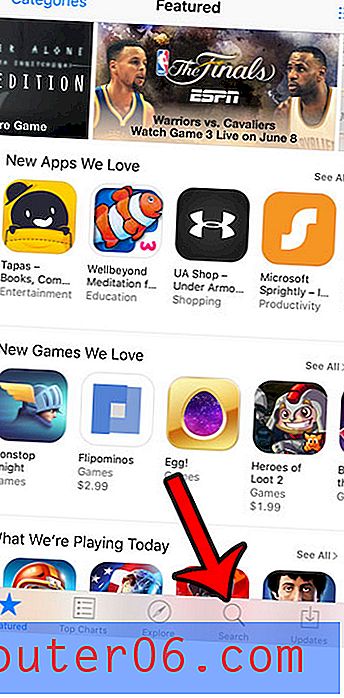
Passaggio 3: digitare il nome dell'app nel campo di ricerca nella parte superiore dello schermo, quindi selezionare un risultato di ricerca.
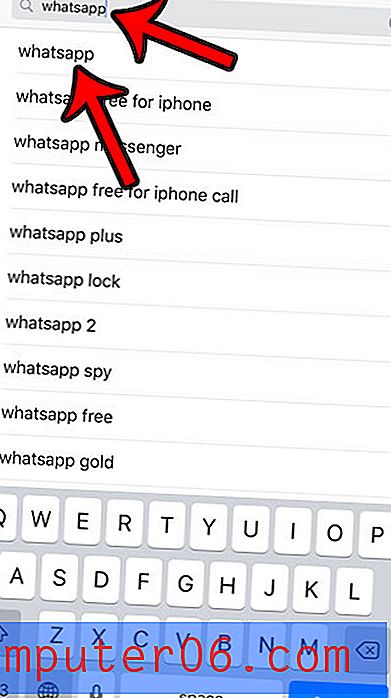
Passaggio 4: tocca il pulsante Ottieni (se l'app è gratuita) o tocca il pulsante del prezzo (se l'app costa denaro). Nota che potresti vedere un pulsante Apri se l'app è già installata sul tuo dispositivo o un'icona cloud se hai installato l'app su un altro dispositivo che condivide il tuo ID Apple.
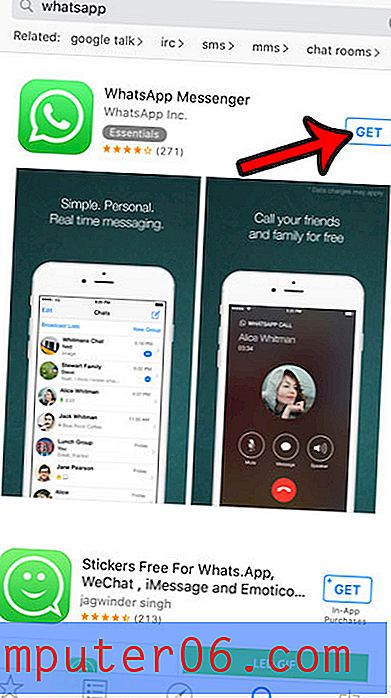
Passaggio 5: tocca il pulsante Installa . Tieni presente che a questo punto ti potrebbe essere chiesto di inserire la password di iTunes, a seconda del modo in cui il tuo account è attualmente configurato. L'app inizierà ora a scaricare e installare. Questa operazione potrebbe richiedere alcuni minuti, a seconda delle dimensioni dell'app e della velocità della connessione di rete.
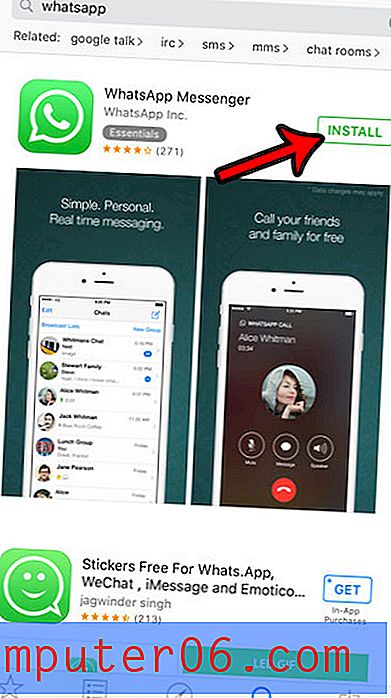
Passaggio 6: tocca il pulsante Apri per avviare l'app.
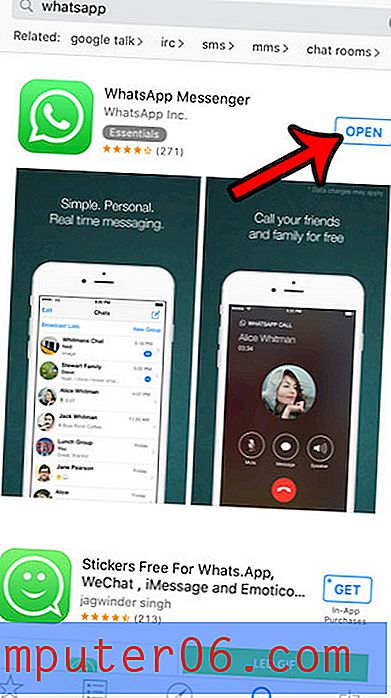
Questo articolo - https://www.solveyourtech.com/how-to-delete-an-app-in-ios-8/ - può mostrarti come eliminare un'app che hai installato sul tuo iPhone se non desideri più per usare l'app.